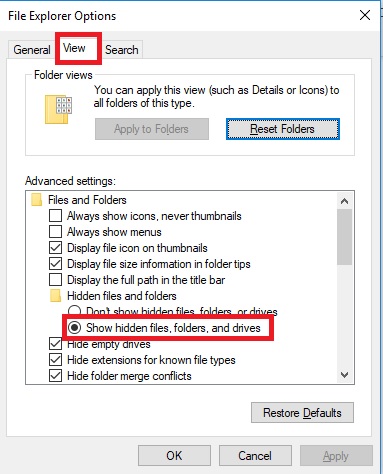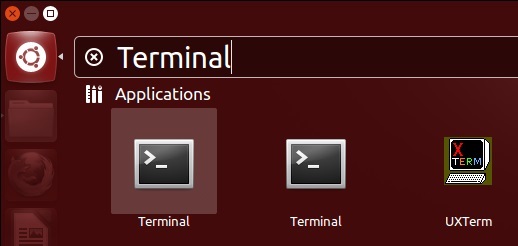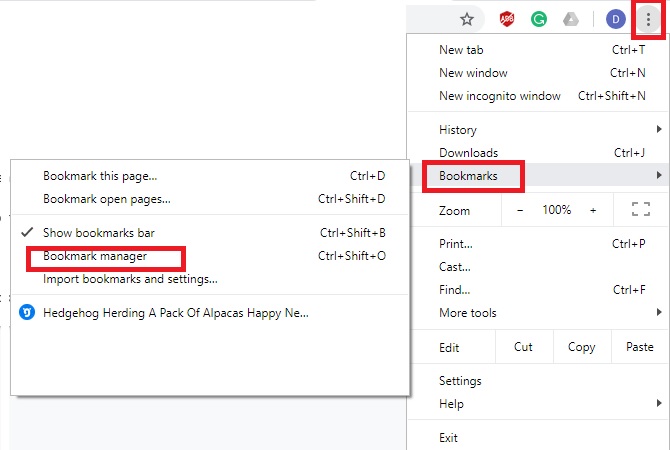Les signets Google Chrome sont faciles à trier et à accéder à partir du navigateur. D’un autre côté, vous préférerez peut-être y accéder directement. Quelle que soit la méthode utilisée, il est toujours bon de savoir où Chrome les conserve: Chrome stocke tous les signets ensemble dans un seul fichier. Si vous souhaitez sauvegarder, déplacer ou accéder à vos signets depuis le lecteur, vous devrez localiser ce fichier dans votre système de fichiers. Si vous ne trouvez pas le fichier de signets, vous devez avoir ouvert le mauvais dossier ou vous êtes dans le mauvais chemin d’utilisateur. Il se trouve toujours dans le même dossier sur n’importe quel système. Cependant, le dossier peut résider dans un emplacement différent en fonction du système d’exploitation utilisé, tel que Windows 10, macOS ou une variante Linux. Cet article fournit différentes méthodes pour accéder à vos favoris Google Chrome pour les sauvegarder ou les importer dans un autre navigateur.
Bookmark.bak est un instantané pris chaque fois que vous ouvrez votre navigateur Chrome. Pour le type de fichier, on dit «Fichier» et la sauvegarde est «BAK». Principalement, les deux fichiers fonctionnent correctement en tant que sauvegarde, mais Bookmark est toujours la liste actuelle, reflétant les modifications ou suppressions en cours.
Où sont Google. Signets Chrome dans Windows?
Pour accéder au fichier de signets dans Windows, vous devrez accéder à votre dossier AppData. Pour rechercher le dossier, procédez comme suit:
- Ouvrez «Explorateur de fichiers».
- Allez dans C: / Utilisateurs /[YourPC] puis sélectionnez le dossier AppData.
Si vous ne voyez pas le dossier AppData, il est masqué et vous n’êtes pas autorisé à y accéder. Si vous êtes administrateur sur votre PC, vous pouvez modifier les paramètres pour autoriser l’accès.- Clique sur le ‘Chercher»Sur la barre des tâches (l’icône de la loupe).
- Tapez «Options de l’explorateur de fichiers». Lorsque l’icône apparaît, cliquez dessus.
- Trouver un ‘Vue« En haut de l’onglet »Les options»Du menu.
- Recherchez ‘Fichiers et dossiers cachés’ dans le menu.
- Cochez l’option « Afficher les fichiers, dossiers et lecteurs cachés ».
- Revenez au dossier AppData.
- Cliquez sur ‘Local. »
- Recherchez Google / Chrome, puis saisissez « Données utilisateur ».
- Recherchez le dossier ‘Default’.
- Faites défiler vers le bas et vous trouverez le fichier « bookmarks » et le fichier de sauvegarde « bookmarks.bak ».
- Vous pouvez maintenant copier, déplacer ou supprimer l’un ou l’autre fichier.
Où sont les signets Google Chrome sur Mac OS?
Google Chrome stocke ses favoris dans le répertoire « Application Support » de MacOS. Votre navigateur de fichiers doit être configuré pour afficher les dossiers cachés sous MacOS. Vous pouvez trouver ce répertoire à l’aide du programme ‘Terminal’ et de son interface en ligne de commande.
Tapez la ligne de commande: «/ Users /
Si le dossier est masqué, vous pouvez toujours y accéder avec le Finder. Voici ce que vous devriez faire:
- Ouvrez le « Finder ». C’est l’icône avec un visage bleu-blanc en bas de l’écran.
- Accédez aux utilisateurs /
/. - Si vous ne voyez pas de répertoire « Bibliothèque », appuyez sur les boutons Commande + Maj + Période pour désactiver les dossiers cachés, vous donnant ainsi accès.

- Entrez « Bibliothèque », puis accédez au dossier « Application Support ».
- Recherchez «Google» et entrez dans ce répertoire.
- Recherchez «Chrome» et entrez.
- Entrez dans le dossier ‘Default’.
Vous verrez les fichiers bookmark et bookmark.bak ici.
Où les signets Google Chrome sont-ils stockés sous Linux?
Si vous utilisez Linux, vous pouvez accéder aux fichiers en suivant ces étapes.
- Appuyez sur Ctrl + Alt + T pour ouvrir «Terminal». Vous pouvez également le rechercher manuellement dans la barre «Applications».
- Dans la fenêtre ‘Terminal’, saisissez ce chemin:
/home/
Ou, selon la version de Chrome que vous utilisez, vous pourriez avoir besoin de ce chemin à la place:
/home/
- Appuyez sur Entrée et vous accéderez au dossier contenant les fichiers de signets et de signets.bak.
Si vous ne pouvez pas accéder au chemin / dossier du fichier, vous devez cliquer sur « Afficher les fichiers cachés » dans le menu du navigateur de fichiers.
Obtenez vos signets sous forme de fichier HTML
Si vous ne souhaitez pas parcourir les fichiers cachés et les fichiers système, vous pouvez toujours accéder à vos favoris Google Chrome en les exportant sous forme de fichier HTML.
Pour exporter vos signets, vous devez:
- Ouvrez Google Chrome.
- Accédez à l’option « Plus » en haut à droite de la fenêtre de Google Chrome. L’icône est constituée de trois points verticaux.
- Passez la souris sur le segment « Signets ».
- Cliquez sur « Bookmark Manager ». La fenêtre du gestionnaire devrait s’ouvrir.
- Cliquez sur l’icône «Organiser» – ce sont trois points blancs verticaux sous l’icône «Plus».
- Cliquez sur « Exporter » les signets. Vous pouvez maintenant choisir un dossier de destination pour votre fichier.
L’importation de ce fichier vers un autre Google Chrome est simple. Vous devez suivre les étapes 1 à 5 et au lieu de « Exporter », cliquez sur « Importer ». Sélectionnez ensuite la destination du fichier et cliquez sur « Ouvrir ». Cette action ajoutera tous les signets enregistrés aux signets existants.
Impossible de localiser le fichier ou d’exporter des signets?
Si, pour une raison quelconque, vous ne trouvez pas votre fichier de signets dans les dossiers mentionnés ou si vous avez des difficultés à exporter un fichier HMTL, vous pouvez poster une question sur Assistance Google.
Parfois, le problème est un problème dans votre profil Google Chrome ou l’état actuel du système d’exploitation, ou il peut y avoir un autre type de dysfonctionnement. Si tel est le cas, essayez de redémarrer le PC et réessayez ou contactez un membre de l’équipe client, qui prendra le relais et vous guidera vers une solution.